PyCharm2018安装教程
PyCharm2018安装教程
[名称]:PyCharm2018
[大小]:257MB
[语言]:中/英文
[适用系统]:win7,win8,win10,win11 64位系统
[简介]:PyCharm是一种Python IDE,带有一整套可以帮助用户在使用Python语言开发时提高其效率的工具,比如调试、语法高亮、Project管理、代码跳转、智能提示、自动完成、单元测试、版本控制。此外,该IDE提供了一些高级功能,以用于支持Django框架下的专业Web开发。
![]()
百度网盘下载链接:
PyCharm2018 Win版64位下载地址:
https://pan.baidu.com/s/1uR9L357Wo7ITQmXNRtLxcg
提取码:6666
![]()
安装步骤:
1、将下载好的安装包 鼠标右击,选择 解压
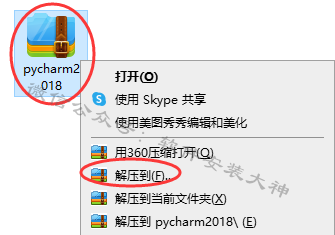
2、解压得到一个安装文件夹,打开它
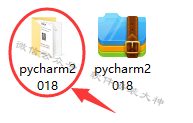
3、鼠标右击 pycharm2018 ,选择 以管理员身份运行
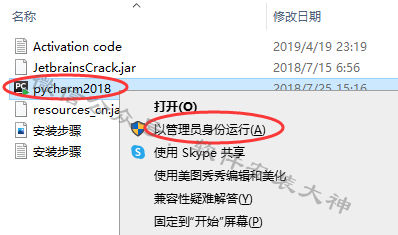
4、点击 Next
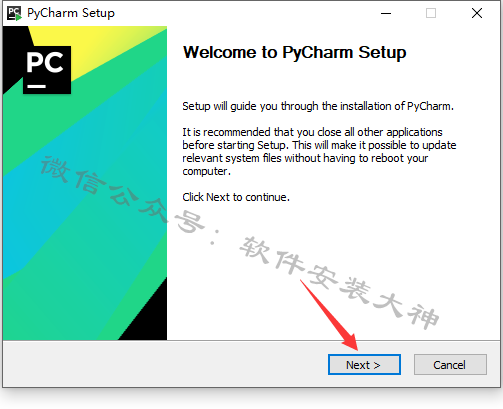
5、点击Browse…选择安装位置(这里我是在D盘建立了一个pycharm2018的文件夹,但在选择的时候会自动带出来后面的路径\pycharm 2018.2,因为后面还需要用到这个安装位置,太长的安装目录不方便操作,这里把后面的路径删掉为好)
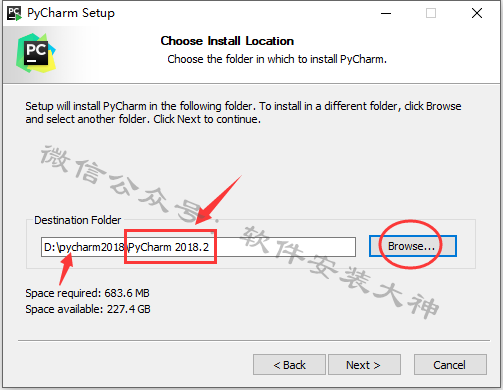
6、确定好安装位置(记住此安装位置),然后点击Next
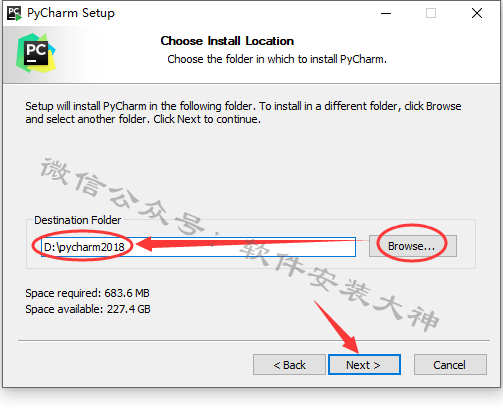
7、系统位数根据您的电脑系统位数选择,其他根据需求选择,点击Next

8、点击 Install
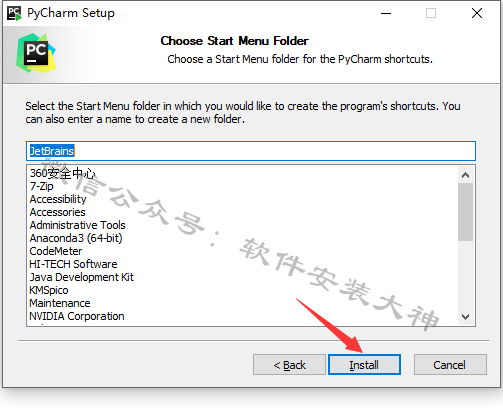
9、安装中
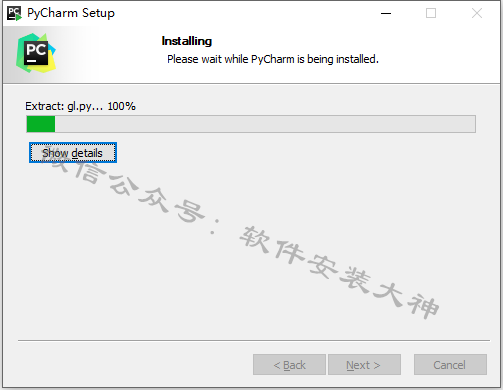
10、安装结束,点击 Finish
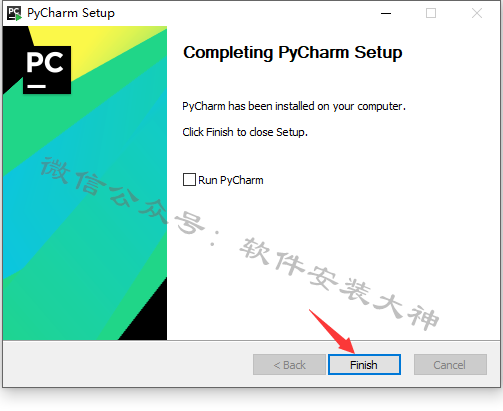
11、返回开始解压出来的安装文件夹,复制JetbrainsCrack.jar文件
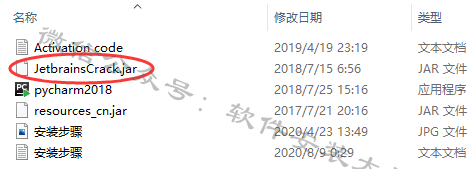
12、在电脑桌面找到刚安装好的软件,鼠标右击软件图标,选择 打开文件所在的位置,就打开了软件安装目录文件夹了

13、将刚才复制的JetbrainsCrack.jar文件 粘贴 到里面
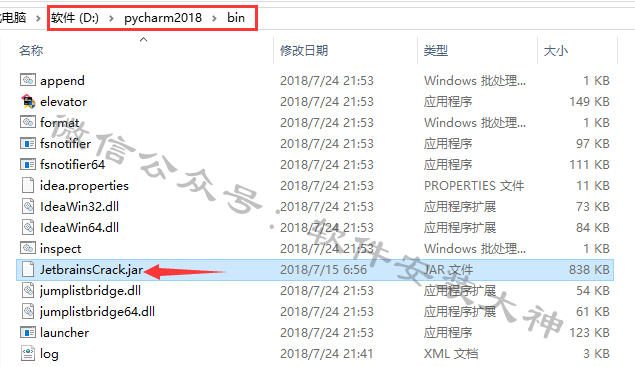
14、还是在软件安装目录,找到 pycharm.exe.vmoptions文件,以记事本方式打开它
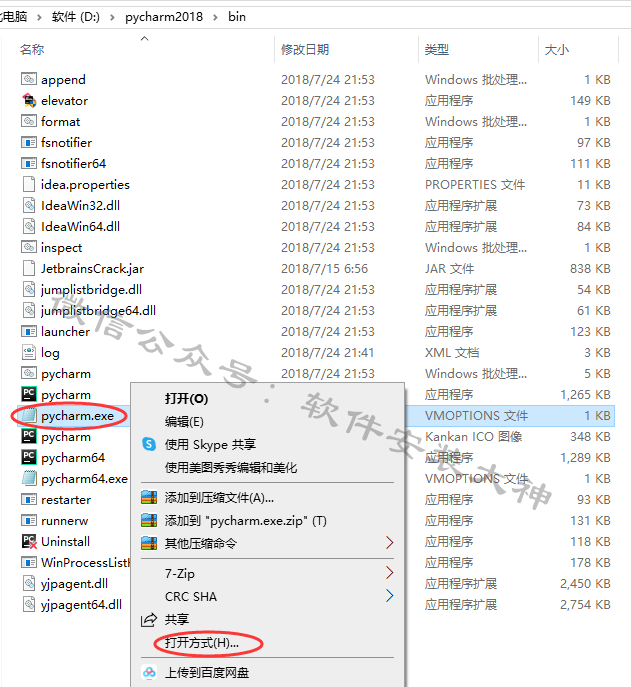
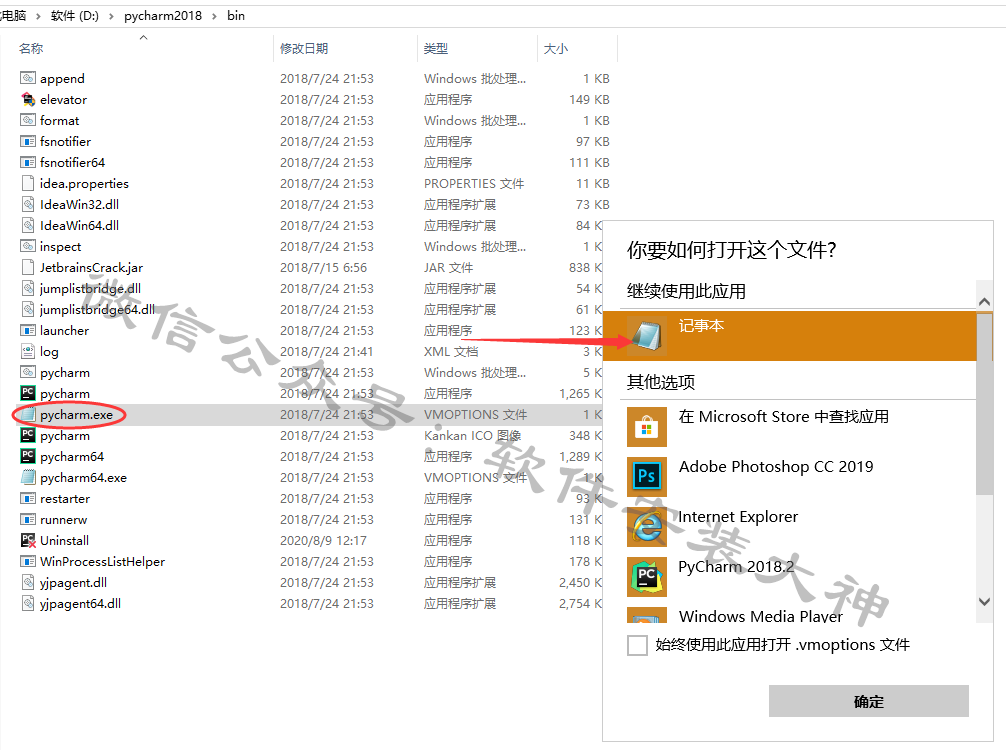
15、打开后,【-javaagent:D:\pycharm2018\bin\JetbrainsCrack.jar】,将【】里面的代码添加到文档的最后面。D:\pycharm2018是软件的安装目录,根据第6步选择的安装位置自己更改。
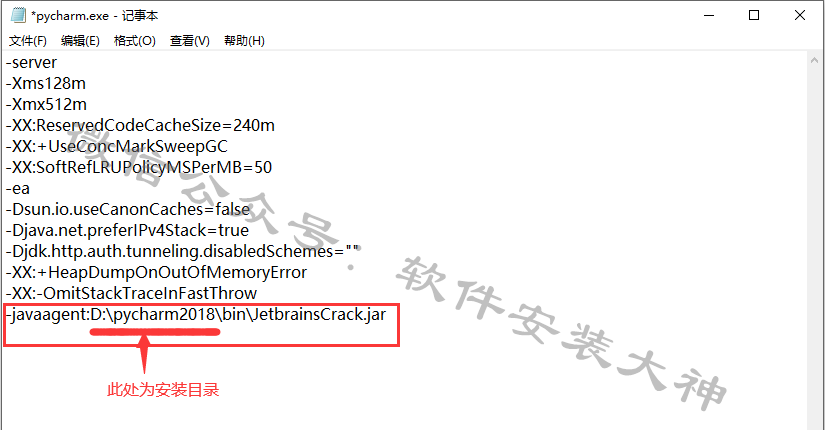
16、然后保存,关掉它
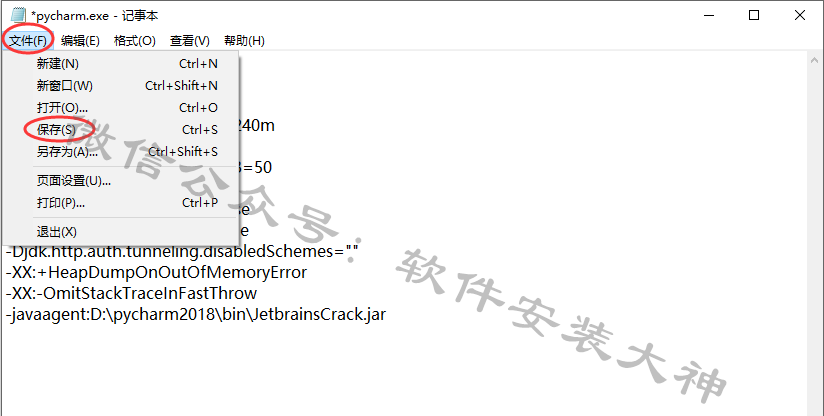
17、继续在软件安装目录,找到 pycharm64.exe.vmoptions文件,以记事本方式打开它
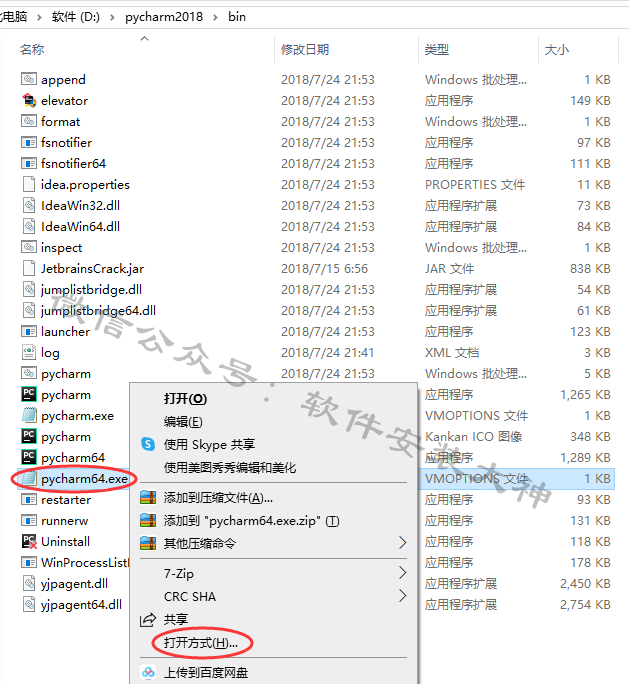
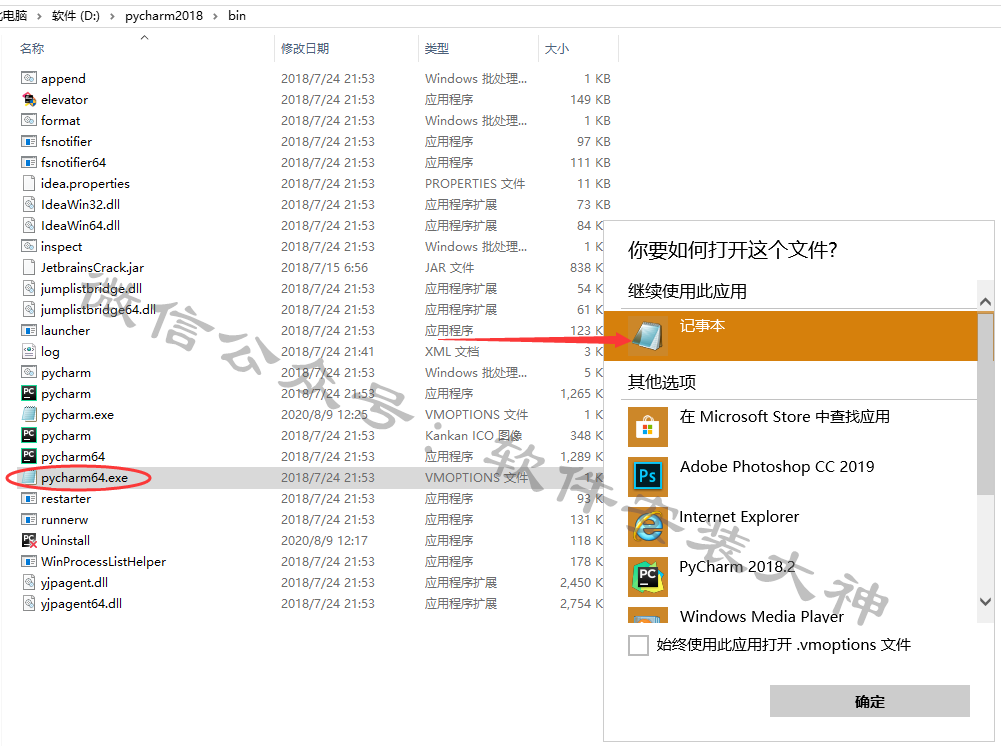
18、打开后,【-javaagent:D:\pycharm2018\bin\JetbrainsCrack.jar】,将【】里面的代码添加到文档的最后面。D:\pycharm2018是软件的安装目录,根据第6步选择的安装位置自己更改。
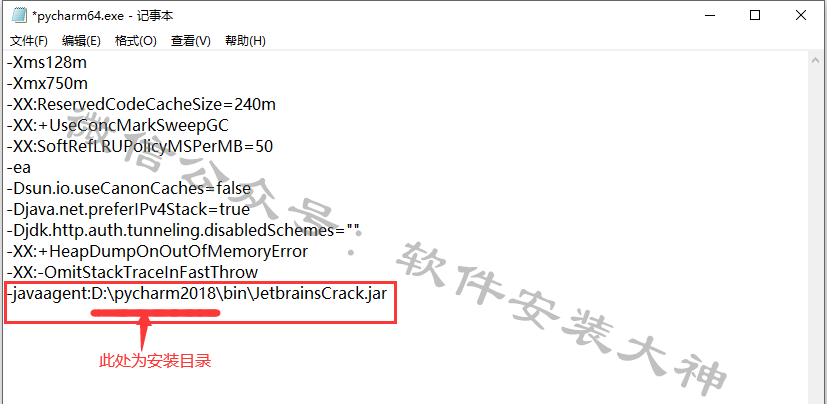
19、然后保存,关掉它
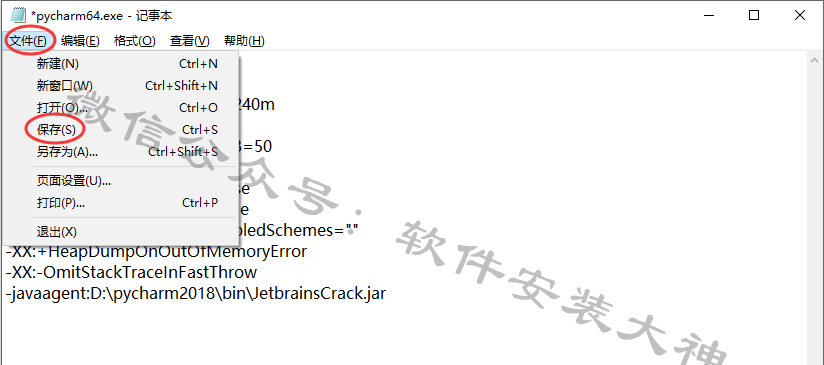
20、在电脑桌面找到刚安装好的软件,打开它
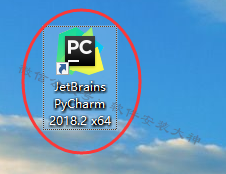
21、点击OK
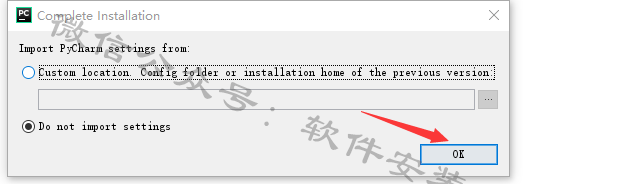
22、点击 Skip Remaining and Set Defaults
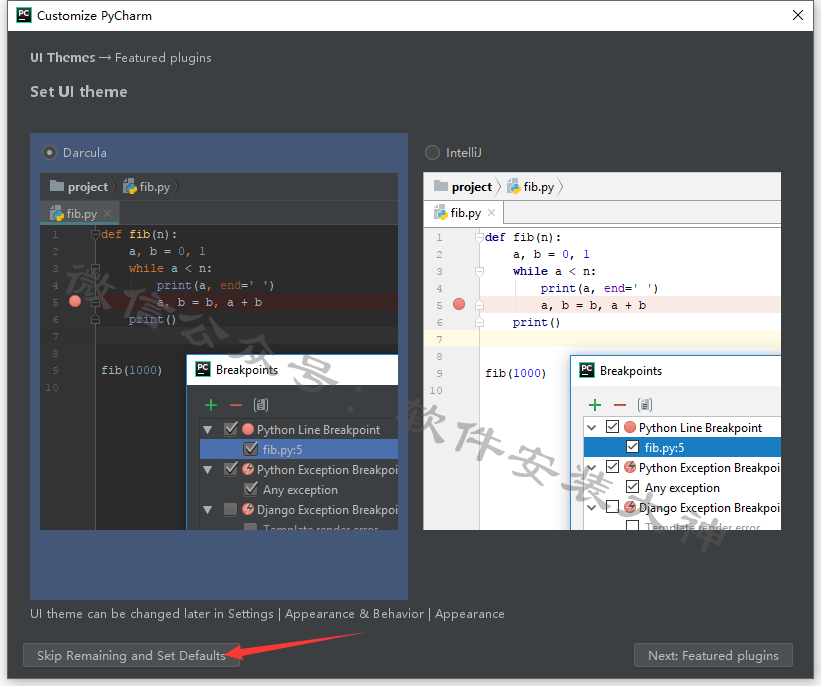
23、选择 Activation code 放在这
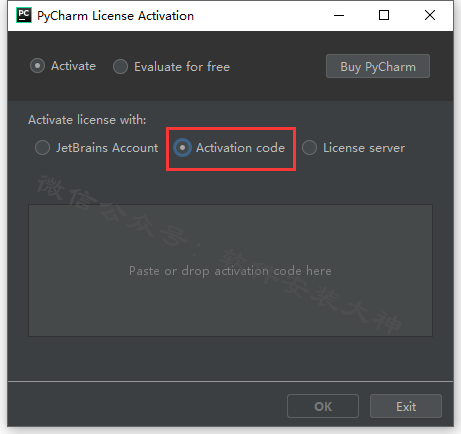
24、返回开始解压出来的安装文件夹,打开Activation code文本文档
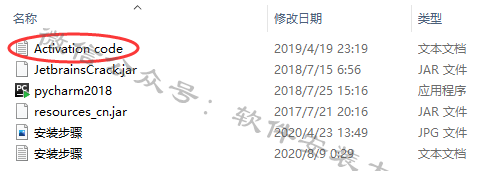
25、使用键盘Ctrl+A全选,复制里面所有的激活码
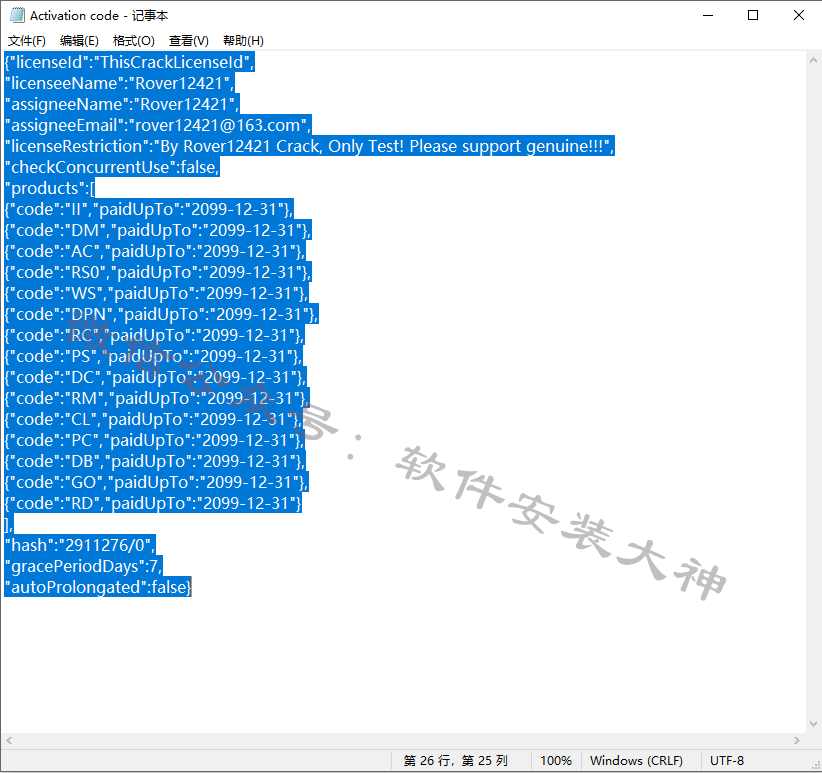
26、将它们粘贴到框内,然后点击 OK
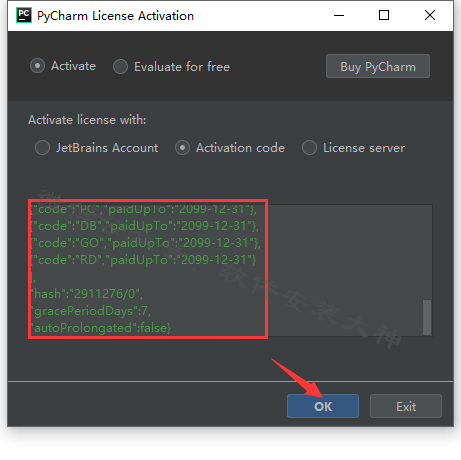
27、OK,到此英文版的软件安装激活完成。后面是汉化步骤,不需要汉化的可以跳过。
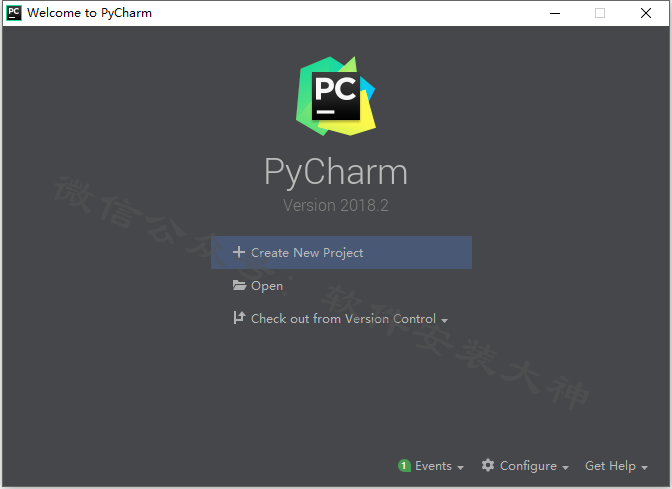
28、关掉软件,返回开始解压出来的安装文件夹,复制resources_cn.jar 文件
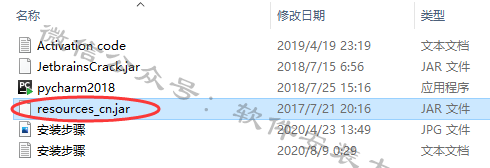
29、将它粘贴到软件安装目录(就是第6步让您记住的安装位置)\lib文件夹里
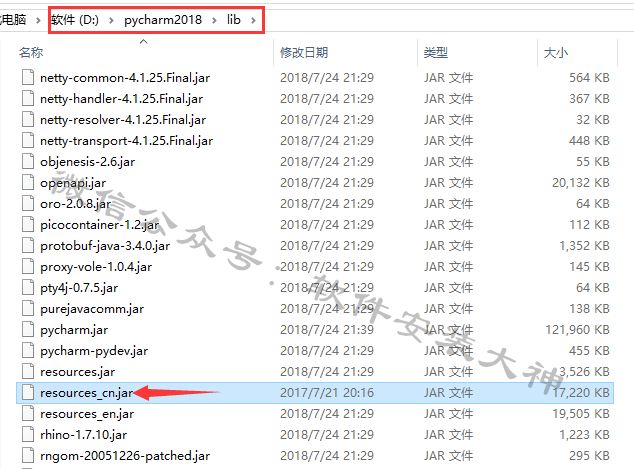
30、打开软件
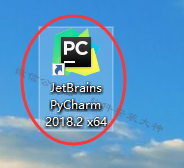

31、OK,汉化完成
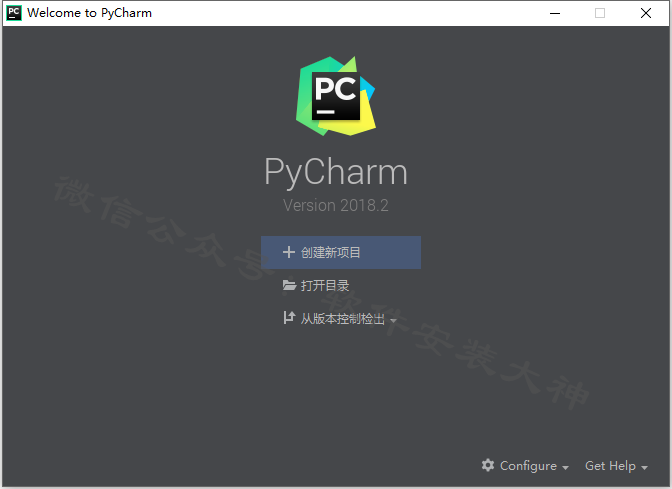
![]()
